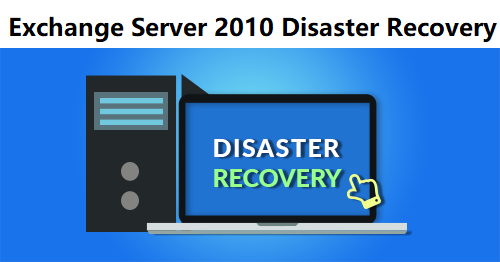Узнайте, как установить сейчас
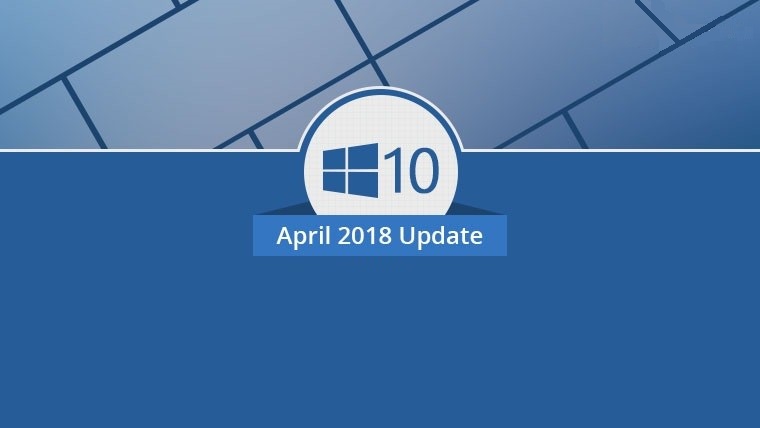
После нескольких месяцев тестирования Microsoft наконец выпустила последнее обновление Microsoft Windows 10 за апрель или версию 1803. Это обновление Microsoft Windows 10 будет выпущено 30 апреля 2018 г. Это последнее обновление Windows 10 за апрель 2018 г. улучшит конфиденциальность, безопасность, производительность и производительность Операционной системы. Кроме того, он включает в себя различные новые функции, такие как временная шкала, диктовка, обмен рядом, помощь при фокусировке и так далее. Но главная особенность – «Хронология» который заменяет функцию просмотра задач Windows. В представлении задач отображаются только запущенные в настоящее время приложения в вашей системе. Но Timeline может отображать запущенные приложения, а также приложения, которые вы использовали за последние 30 дней. Кроме того, апрельское обновление Windows 10 широко доступно по крайней мере 9 мая 2018 г. Если пользователи Windows захотят это обновление раньше, чем 9 мая, им необходимо использовать один из инструментов Microsoft в системе. Поэтому в этой статье мы обсудим все официальные методы, с помощью которых пользователь может обновить свою операционную систему Windows 10. Так что пользователи могут начать использовать все новые функции апрельского обновления Microsoft Windows 10 версии 1803.
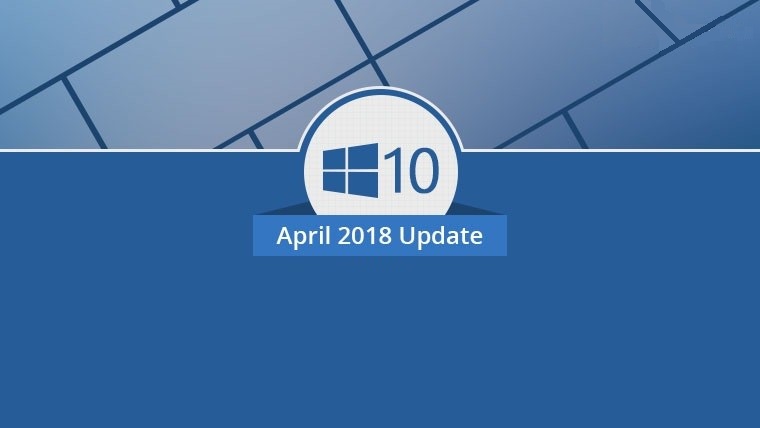
Узнайте, как установить последнее обновление Microsoft Windows 10 за апрель 2018 г.
Это несколько прямых методов, с помощью которых последнее обновление Windows 10 за апрель будет обновлено в системе. Итак, внимательно выполните следующие методы, описанные ниже:
Метод 1. Проверьте обновление вручную
Это самый простой способ установить «Версия 1803» обновление в системе. Также этот метод не требует дополнительного программного обеспечения. В этом методе пользователю нужно только перейти к Настройки >> Обновление и безопасность >> Центр обновления Windows >> Проверить наличие обновлений.

Новый «Обновление компонентов до Windows 10 версии 1803»Написано в статусе обновления, и он начнет загрузку апрельского обновления Microsoft Windows 10.
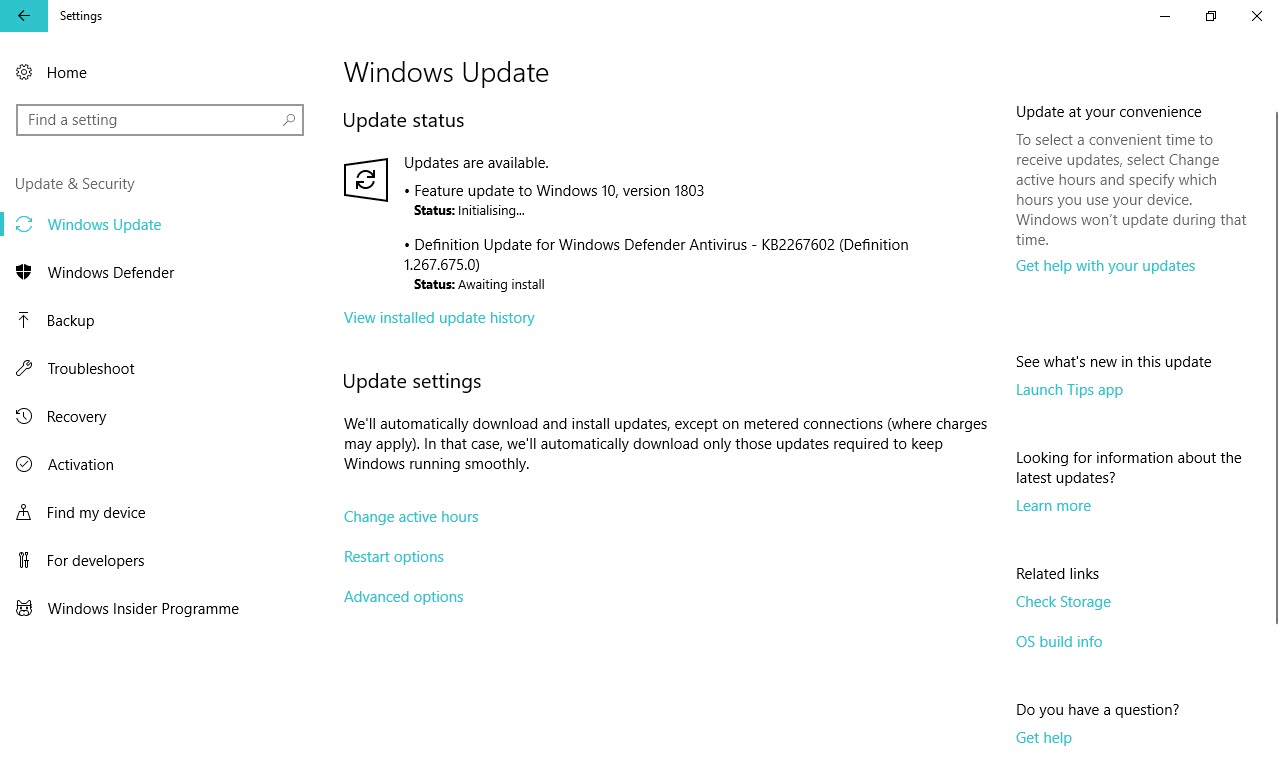
После завершения процедуры загрузки Windows попросит перезагрузить компьютер. После перезагрузки компьютера установка обновления Windows 10 April 2018 Update завершится. Если параметр обновления недоступен в параметре Центра обновления Windows, используйте описанный ниже метод.
Метод 2: Помощник по обновлению Microsoft
Это один из простых способов обновления до версии для Windows. Сначала пользователю Windows необходимо загрузить Помощник по обновлению Windows 10 от Microsoft с официального сайта Microsoft. После этого внимательно выполните следующие шаги:
1. Запустите Windows10Upgrade.exe файл в системе
2. Затем нажмите Обновить сейчас вариант
3. После нажатия «Обновить сейчас» начнется загрузка апрельского обновления Microsoft Windows 10.
Метод 3: средство создания мультимедиа
Если описанный выше метод не отображает новую опцию обновления, используйте этот метод Media Creation Tool. Microsoft недавно обновила Windows 10 Media Creation Tool, чтобы можно было установить последнее обновление. В основном, Media Creation Tool используется для обновления существующей Windows 10. Помимо этого, он может создавать загрузочную флешку или файл ISO. Чтобы получить последнее обновление через. Инструмент создания мультимедиа, выполните следующие действия:
1. Загрузите Инструмент для создания медиа и запустите файл Media CreationTool1803.exe.

2. После этого Принять лицензионное соглашение средства создания медиа.
3. Теперь появятся два варианта; Выбрать Обновите этот компьютер сейчас вариант. Нажмите Далее, чтобы продолжить процесс.

Примечание:- Если пользователи хотят обновить ОС Windows 10 на другом компьютере, выберите вариант «Создать установочный носитель».
4. Начнется загрузка нового обновления Windows 10 в Media Creation Tool.

5. После завершения процесса обновления Microsoft Windows 10 за апрель откройте Microsoft Edge, он отобразит «Добро пожаловать в апрельские обновления» страница.

Заключительные слова
Последнее обновление Windows 10 April 2018 Update улучшит некоторые существующие функции, а также предоставит новые функции. Итак, обновите Windows 10 с помощью вышеупомянутого метода и используйте новые функции.



![Посмотрите «Элитный класс» 1 и 2 сезоны [For Free]](https://ixed.ru/wp-content/uploads/2024/01/classroom-of-the-elite-season-2-768x433.jpg)